|
Oracle Solaris, Solaris çekirdeğini kullanan Unix ailesinden bir işletim sistemidir. (Solaris dağıtımıdır) Sistemin Türkçe dil desteği yoktur, masaüstü ortamı ise Gnome 3'ün sağladığı kadar Türkçedir. Detaylı bilgiyi Oracle Solaris Türkçe web sitesinden edinebilirsiniz. Oracle Solaris 11.4 sürümünü bağlantılardan indirebilirsiniz. Kurulum text (metin) tabanlıdır. Oracle Solaris 11.4 x86 ISO kalıbı - 707 MB indirin Oracle Solaris 11.4 x86 USB kalıbı - 853 MB indirin
Gereksinimler: * Sistemin kurulumu için en az 4 GB alan gereklidir. * Masaüstü ortamı kurulacak ise en az 13 GB alan gereklidir. * Sistemin çalışması için en az 2 GB Ram gereklidir. * Sistemin masaüstü ortamı ile çalışması için en az 4 GB Ram gereklidir. Kısaca kurulum adımları: 1- ISO kalıbını USB ve CD'ye yazdırdıktan sonra bilgisayarınızı USB bellekten veya CD'den başlatın. 2- Açılış ekranına 25 yazıp Türkçe klavyeyi seçin. 3- Türkçe destek olmadığı için 3 tuşuna basarak sistem dilini İngilizce olarak ayarlayın. 4- Karşınıza çıkan ekrana 1 yazıp kurulum adımlarına başlayın. 5- F2 tuşuna basarak çıkan karşılama ekranını geçin. 6- Local disk ile kurulum yapacağınız diski seçin. 7- F2 tuşuna basarak disk bölümlendirme adımına geçin. 8- Use the entire disk adımıyla diskin tamamına kurulum yapabilirsiniz. 9- Use a GPT partition of the disk ile disk bölümlerinde düzenleme yapabilirsiniz. 10- Bilgisayar adını yazıp F2 tuşuna basın. 11- F2 ile kablosuz ağ adımını geçin. 12- DHCP ile ağ ayarlarının otomatik algılanmasını F2 tuşu ile sağlayın. 13- Static adımından isterseniz sabit bir IP adresi atayabilirsiniz. 14- Configure DNS adımından sisteme özel bir DNS atabilirsiniz. 15- Özel DNS atamayacaksanız Do not configure DNS'i seçip F2 tuşuna basın. 16- İki kez F2 tuşuna basıp saat ayarını seçin. 17- Europe - Istanbul adımından Türkiye saatini seçin. 18- Sistem dil desteği için English'i seçin. 19- Tarih saat doğru ise F2 tuşu ile geçin. 20- Keyboard adımında TurkishQ klavyeyi seçin. 21- Root password bölümünden root şifresini oluşturun. 22- Create a user account kısmından oturum adınızı ve şifrenizi oluşturun. 23- İki kez F2 tuşuna basarak kurulum adımlarına başlayın. 24- Kurulum 10 ile 30 dakika arası sürecektir bitince F8 tuşuna basın. 25- Bilgisayar yeniden başladığında Grub ekranından Solaris 11.4'ü seçin. 26- Sistem açıldığında oturum kullanıcı adınızı ve şifrenizi yazarak giriş yapın. 27- Aşağıdaki iki komutla Gnome 3 masaüstü ortamını kurabilirsiniz.
28- Kurulum bitince aşağıdaki komutla sistemi yeniden başlatın.
29- Bilgisayar açılınca oturum kullanıcı adınızı ve şifrenizi girerek sistemi açabilirsiniz. Kurulum yapmak isteyenler için yol gösterir video: Gnome 3 masaüstü kurulum ve inceleme videosu |
Bildirim






 Yeni Kayıt
Yeni Kayıt



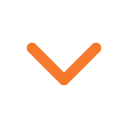




 Konudaki Resimler
Konudaki Resimler



 Hızlı
Hızlı 



















